當前位置:首頁 > 幫助中心 > 有系統盤怎么給電腦重裝系統-有系統盤如何給電腦重裝系統
有系統盤怎么給電腦重裝系統-有系統盤如何給電腦重裝系統
有系統盤怎么給電腦重裝系統?那得看是什么系統盤,如果是u盤系統盤的話,就不用太擔心,因為整個操作都是比較簡單的。在電腦使用過程中,系統崩潰、文件丟失或系統變慢是常見的情況,重裝系統是恢復電腦正常工作狀態非常有用的方法。下面就來看看有系統盤如何給電腦重裝系統。

一、電腦安裝系統要準備什么
系統鏡像: Windows 10專業版
安裝u盤:大白菜u盤啟動盤制作工具(點擊紅字下載)
二、電腦安裝系統要注意什么
1、u盤啟動盤很重要,即使你不打算花大錢購買高價的U盤,也要避免選擇一些不知名的牌子。否則,系統重裝時可能因為U盤質量問題而失敗,那樣可就麻煩了。
2、如果你的電腦問題太嚴重,無法在本機操作,那就要在其他電腦上制作U盤啟動盤。但別忘了在制作完畢后,下載系統鏡像保存在其中。
3、選用可靠的系統鏡像至關重要,建議下載經過安全驗證的鏡像,比如在“msdn我告訴你”網站下載的鏡像就是個不錯的選擇。
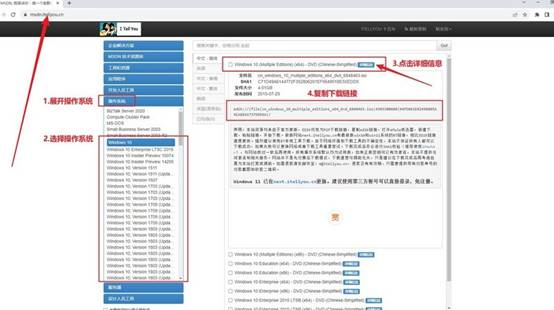
三、電腦系統怎么去安裝操作
一、準備U盤winpe
1、選用8GB容量的U盤,下載一個合適的制作啟動盤工具,比如說大白菜u盤制作工具。
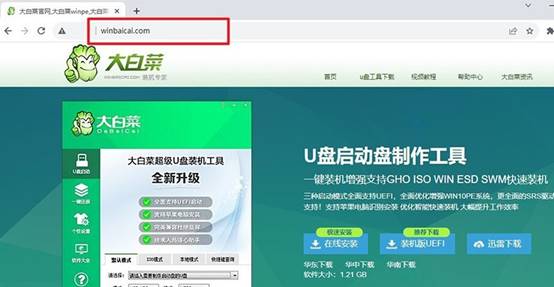
2、將U盤插入電腦,等待系統識別后,大白菜工具按照默認設置操作,制作啟動盤即可。
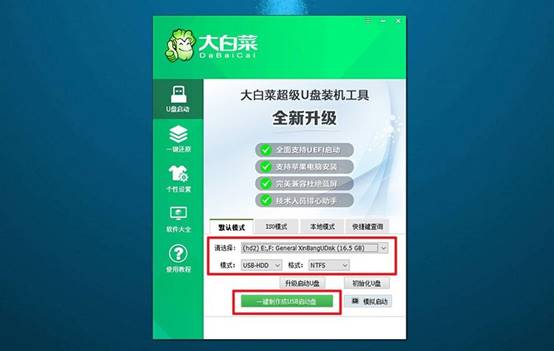
二、設置電腦u盤啟動
1、查找電腦型號對應的u盤啟動快捷鍵,可參考相關圖示,以確保選擇正確的快捷鍵。
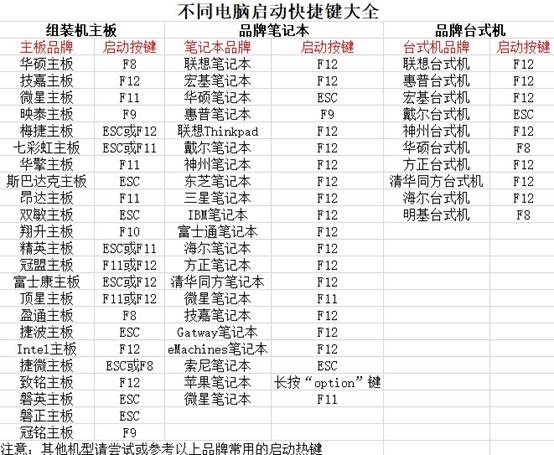
2、將制作好的啟動盤插入電腦,使用確認過的快捷鍵啟動電腦,并選擇啟動項為U盤。
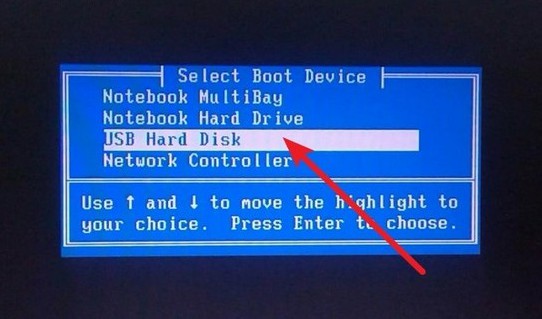
3、在啟動后的大白菜WinPE主菜單中,選擇編號為【1】的選項,并按下回車鍵以進入大白菜桌面界面。
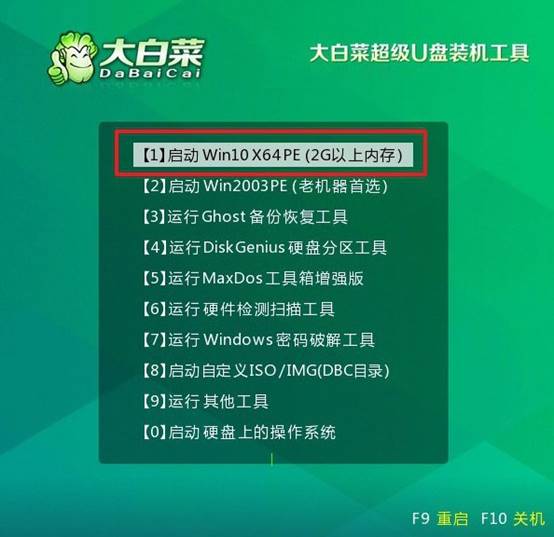
三、u盤winpe重裝系統
1、在大白菜桌面界面中,按照圖示操作,將系統鏡像安裝到C盤上,并點擊“執行”按鈕。
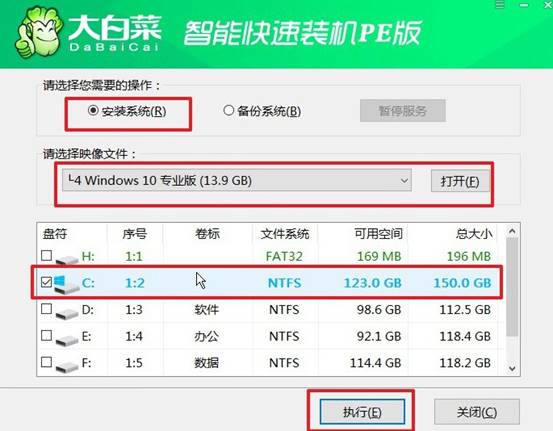
2、在大白菜還原界面中,按照默認設置點擊“確認”按鈕。
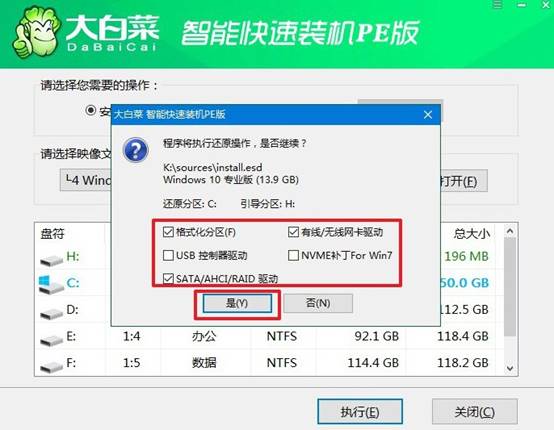
3、等待Windows系統部署完成,勾選“完成后重啟”選項,并在電腦首次重啟時拔掉U盤啟動盤。
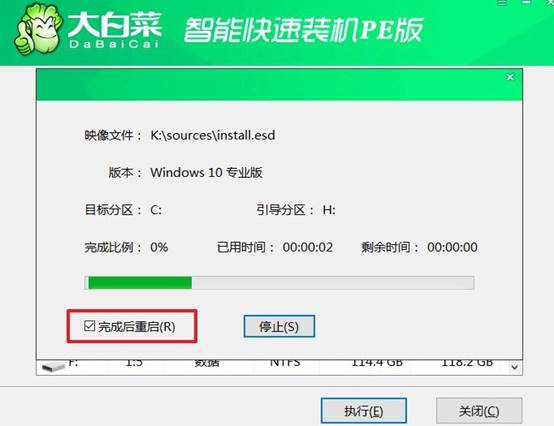
4、耐心等待大白菜裝機軟件完成Windows安裝,直至桌面出現即可。

關于有系統盤如何給電腦重裝系統的教程,小編就講解到這里。U盤系統盤作為一種便捷且高效的安裝工具,不僅可以輕松重裝系統,還可以幫助大家輕松許多常見的電腦問題。如果你擔心電腦會出現問題,建議制作一個大白菜u盤啟動盤備用。

